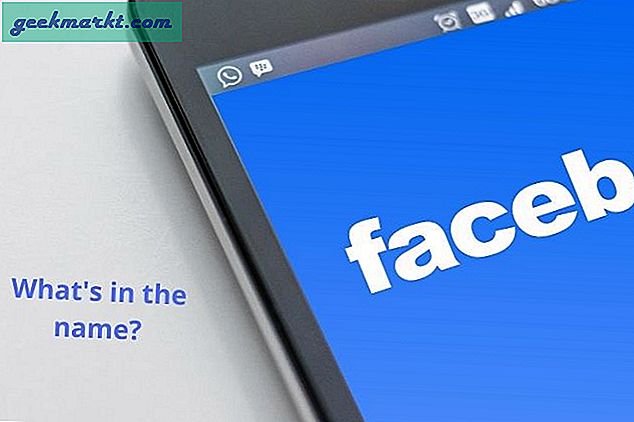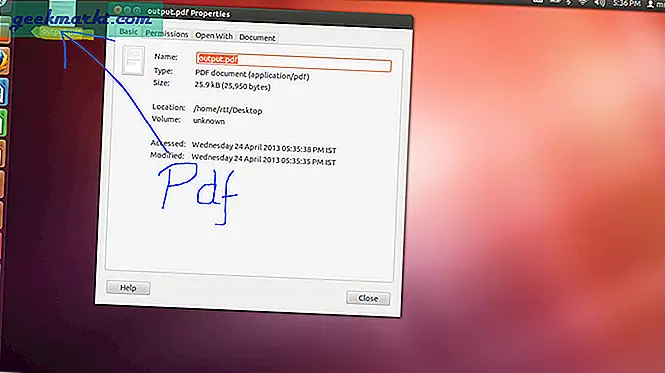เราทุกคนได้เห็นพวกเขา คนที่นั่งอยู่ที่หัวคอมพิวเตอร์กลบเกลียงอยู่บนโต๊ะของพวกเขาคิ้วเหี่ยวย่นและแทงที่แป้นพิมพ์ด้วยสองนิ้ว เราเห็นพวกเขากำลังล่าหาจดหมายที่ยากลำบากกว่าที่เคยอยู่ในที่เดียวกันบนแป้นพิมพ์ QWERTY มานับร้อยปีแล้ว แต่ยังไม่สามารถหาได้ พวกเขาควรเรียนรู้วิธีพิมพ์
การเรียนรู้ที่จะพิมพ์ไม่ใช่เรื่องยาก ไม่ใช่การผ่าตัดสมองและไม่เกี่ยวข้องกับคณิตศาสตร์หรืออะไรที่ยาก มันเป็นเพียงเรื่องของการเรียนรู้ที่คีย์อยู่บนแป้นพิมพ์และสร้างหน่วยความจำของกล้ามเนื้อเพื่อให้คำที่สอดคล้องกัน สิ่งที่เรียนรู้คือพิมพ์เป็นกระบวนการที่มีความยาวพอสมควรที่ต้องมีการปฏิบัติเช่นเดียวกับสิ่งต่างๆในชีวิต
ถ้าคุณต้องการที่จะเรียนรู้วิธีการพิมพ์เช่นเจ้านายกวดวิชานี้สำหรับคุณ!
เรียนรู้ที่จะพิมพ์
การเรียนรู้ที่จะพิมพ์เป็นทักษะที่มีประโยชน์มาก ไม่มีอะไรเกิดขึ้นมากมายในโลกที่ไม่เกี่ยวข้องกับคอมพิวเตอร์และเราส่งข้อความและอีเมลมากขึ้นกว่าเดิม ในขณะที่นิ้วมือเราสามารถบินผ่านแป้นพิมพ์สมาร์ทโฟนบางครั้งพวกเขาต่อสู้กับแป้นพิมพ์จริง
ที่เริ่มมีการเปลี่ยนแปลงในวันนี้ คีย์บอร์ดไม่มีการแก้ไขอัตโนมัติและต้องมีการปฏิบัติมากกว่าคีย์บอร์ดโทรศัพท์มือถือ อย่างไรก็ตามมันจะตอบแทนคุณโดยการให้คุณทำอะไรได้มากขึ้นโดยใช้เวลาและความพยายามน้อยลง ที่ทำให้การเรียนรู้พิมพ์อย่างถูกต้องในหนังสือของฉันไม่ว่าคุณจะวางแผนขายหรือถังขยะที่ดีที่สุดในหน้าต่างแชทของเกมหรือไม่
เราจะครอบคลุม:
- ท่าทางและความสะดวกสบาย
- ประเภทแป้นพิมพ์
- สัมผัสเทคนิคการพิมพ์
- Honing ทักษะของคุณ
- พลังของทางลัด
ดังนั้นโดยไม่ต้องกังวลใจต่อไปให้เราเริ่มต้นการเดินทางไปพิมพ์เช่นเจ้านาย!
ท่าทางและความสะดวกสบาย
ก่อนที่คุณจะแทงที่แป้นพิมพ์เราจำเป็นต้องระบุท่าทางและความสะดวกสบาย โดยเฉพาะอย่างยิ่งถ้าคุณอยู่ในที่ทำงานหรือวางแผนเป็นระยะเวลานานที่เครื่องคอมพิวเตอร์ที่บ้านของคุณ หากคุณสามารถวางตำแหน่งตัวเองได้อย่างสะดวกสบายในตำแหน่งที่เป็นธรรมชาติเท่าที่เป็นไปได้มือของคุณมีอิสระในการเคลื่อนไหวสูงสุด ส่วนที่เหลือของร่างกายควรสามารถรักษาตำแหน่งได้โดยไม่ต้องปวดมากเกินไปและปวดมากเกินไป
ทุกครั้งที่คุณแม่หรือครูบอกให้คุณนั่งตรงไม่ได้เป็นเพียงแค่การรบกวนคุณหรือเพราะเบื่อ ท่านั่งตรงกับกระดูกสันหลังของคุณให้มีแนวตั้งที่สุดเท่าที่จะเป็นไปได้ น้ำหนักของคุณจะถูกกระจายอย่างเท่าเทียมกันลงด้านหลังปริมาณที่เหมาะสมของความดันจะถูกวางบนไหล่และสะโพกของคุณและแขนของคุณสามารถย้ายได้โดยไม่ต้องไหล่ของคุณที่ยังเหลือตึงเกินไป เป็นตำแหน่งที่คุณสามารถรักษาได้ตลอดหลายชั่วโมง
ถ้าเป็นไปได้ให้วางเก้าอี้และโต๊ะทำงานเพื่อให้คุณสามารถนั่งตรงกับหลังตรงต้นขาที่ 90 องศากับร่างกายของคุณและแนวนอนกับขาของคุณตรงไปที่พื้น วางเท้าของคุณราบกับพื้น หากคุณสามารถทำทุกอย่างขณะที่มีโต๊ะทำงานดังนั้นข้อศอกของคุณอยู่ที่ 90 องศาในขณะที่คุณพิมพ์ทั้งหมดดีกว่า
การหลอกลวงเป็นสิ่งเลวร้ายทุกชนิด บีบอัดส่วนล่างหลังขยายกล้ามเนื้อบริเวณด้านหลังของสะโพกและทำให้ไหล่ของคุณตึงเครียด นี้ไม่ได้เป็นตำแหน่งที่สะดวกสบายและคุณจะพบว่าตัวเองขยับและปรับอย่างต่อเนื่อง

ประเภทแป้นพิมพ์
เมื่อตำแหน่งของคุณได้รับการปรับเปลี่ยนคุณควรจะพบว่าคุณสามารถรักษาความสะดวกสบายได้นานขึ้น นี่เป็นข่าวดีสำหรับการทำงานการศึกษาหรือการเล่นเกม สิ่งต่อไปที่เราต้องดูเมื่อคุณเรียนรู้การพิมพ์คือคีย์บอร์ด
คอมพิวเตอร์จำนวนมากมาพร้อมกับแป้นพิมพ์ราคาถูกพื้นฐานที่ทำงานได้ดี แต่เช่นเดียวกับหลายแง่มุมของชีวิตหนึ่งขนาดเหมาะกับทุกด้านสามารถปรับปรุงอย่างมากเมื่อ คีย์บอร์ดมาในรูปทรงและขนาดและสามารถมีราคาเพียง $ 5 หรือมากถึง $ 300
ในขณะที่ไฟ LED และปุ่มฟังก์ชั่นมีทั้งหมดเป็นอย่างดีมันเป็นรูปแบบที่สำคัญที่ทำให้ความแตกต่างที่ใหญ่ที่สุด แป้นพิมพ์แบนเป็นสิ่งที่ดีและถ้าคุณเรียนรู้ที่จะพิมพ์บนหน่วยความจำของกล้ามเนื้อของคุณจะทำงานร่วมกับคุณ แป้นพิมพ์ที่เหมาะกับการสวมใส่นั้นดีเยี่ยมเมื่อคุณใช้มัน คุณอาจจะพบว่าคุณจมน้ำตายไปหนึ่งหรืออื่น ๆ ไม่มีรูปร่างที่ดีที่สุดที่นี่
ฉันใช้แป้นพิมพ์แบบ ergonomic และสามารถพิมพ์ได้ประมาณ 105 คำต่อนาทีโดยมีข้อผิดพลาดน้อยมาก เพื่อนของฉันเกลียดเค้าโครงดังกล่าวและไม่สามารถใช้งานได้ พวกเขาชอบแป้นพิมพ์แบบแบนและสามารถแสดงผลได้เกือบเท่าฉัน ฉันไม่สามารถพิมพ์ที่ใดก็ได้ใกล้กับแป้นพิมพ์แบบแบนและทำผิดพลาดได้มากขึ้น ลองดูทั้งสองแบบและดูว่าคุณต้องการอะไร

สัมผัสเทคนิคการพิมพ์
ตอนนี้คุณกำลังนั่งสบายและมีคีย์บอร์ดที่คุณสามารถทำงานได้แล้วถึงเวลาที่คุณจะเริ่มเรียนรู้การสัมผัส ความคิดคือการไม่แทงที่แป้นพิมพ์ที่มีเพียง forefingers ของเราเหมือนผู้ชายคนนั้น เรามุ่งมั่นที่จะใช้นิ้วมือทั้งสิบของเราด้วยนิ้วหัวแม่มือที่แถบพื้นที่
เราเริ่มต้นด้วยตำแหน่งของมือและนิ้ว บนแป้นพิมพ์ของคุณคุณควรสังเกตเห็นจุดหรือเส้นที่ยกขึ้นบนแป้น F และ J คีย์บอร์ดไม่ได้ทั้งหมด แต่ส่วนใหญ่ทำ นี่คือการบอกคุณว่าจะวางนิ้วชี้ไว้ที่ใด เมื่อต้องการแตะชนิดคุณจะวางนิ้วมือซ้ายของคุณเบา ๆ เหนือปุ่ม ASDF และนิ้วมือขวาของคุณเหนือปุ่ม JKL: นี่คือตำแหน่งที่นิ้วมือของคุณต้องเริ่มต้นและกลับไปทุกครั้งที่คุณพิมพ์อะไร
นิ้วควรงอเล็กน้อยรอบ ๆ และนั่งเบา ๆ เหนือคีย์เหล่านั้น ในภาพข้างบนคุณจะเห็นรหัสสีที่ตรงกับปุ่มที่ใช้เฉพาะนิ้ว ตัวอย่างเช่นคุณเห็นนิ้วเล็ก ๆ ของมือซ้ายที่อยู่บน A เป็นสีเขียว นอกจากนี้ในสีเขียวคือ 1, 2, Q และ Z ซึ่งแสดงถึงแป้นที่นิ้วก้อยจะทำงาน
ความคิดคือเพียงแค่พิมพ์คีย์ใด ๆ ด้วยนิ้วก้อยของคุณ นิ้วก้อยที่อยู่บน S จะทำงานด้วย 2, W และ X ใช้แผนภูมิเพื่อหาตำแหน่งที่นิ้วแต่ละนิ้วควรจะไปจากนั้นฝึกการเหยียดนิ้วให้แต่ละคีย์และสามารถนำทางกลับได้อีกครั้ง ฉันจะจัดเตรียมเว็บไซต์บางแห่งที่เสนอบทเรียนและกิจกรรมการสอนในหนึ่งนาที
เมื่อคุณเริ่มรวบรวมประโยคโดยเพียงแค่ขยับมือให้หยุดมองสิ่งที่พวกเขากำลังทำ สถานการณ์ในอุดมคติคือเพื่อให้สามารถวางตำแหน่งและเคลื่อนนิ้วมือและพิมพ์ได้ขณะมองหน้าจอหรือวัสดุต้นทางของคุณ นี้จะใช้เวลาดังนั้นถ้าคุณเริ่มต้นด้วยการเฝ้าดูและปรับเปลี่ยนที่นิ้วมือของคุณไปที่ไม่ดี ตราบใดที่คุณยังไม่เริ่มมอง
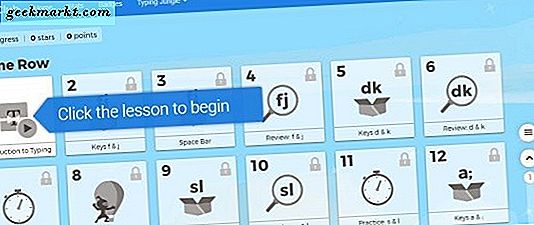
Honing ทักษะของคุณ
เมื่อคุณนั่งตรงแล้วคุณจะได้แป้นพิมพ์ที่สะดวกสบายและรู้พื้นฐานเกี่ยวกับการพิมพ์แบบสัมผัสคุณต้องฝึกฝน เราเป็นหลักจะสร้างหน่วยความจำของกล้ามเนื้อที่จำเป็นเพื่อให้สามารถที่จะนำคำบนหน้าจอโดยไม่ต้องคิดเกี่ยวกับมัน เกมจบจะให้คุณสามารถคิดคำหรือประโยคและเพื่อให้นิ้วมือของคุณสามารถบินผ่านคีย์บอร์ดและวางมันออกจากที่นั่นแล้วกลับไปที่ตำแหน่งของพวกเขาพร้อมสำหรับการเพิ่มเติม ทั้งหมดโดยไม่ต้องคิดอย่างมีสติ
คุณสามารถทดลองใช้รูปแบบอิสระได้หากต้องการ พิมพ์อีเมล schoolwork สร้างเรื่องราวหรืออะไรก็ตามนอกจากนี้ยังมีเว็บไซต์ที่ให้บทเรียนการพิมพ์แบบสัมผัส นี่คือสี่คนที่ดีงาม แต่ละคนต่างกันเล็กน้อยและเรียนรู้วิธีการพิมพ์ในแบบที่แตกต่างกันเล็กน้อย
TypingClub
TypingClub เป็นเว็บไซต์ที่สอนการพิมพ์และการพิมพ์แบบสัมผัส จะให้คำแนะนำที่คล้ายกันกับบทแนะนำนี้และยังเป็นแบบฝึกหัดที่จะช่วยให้คุณฝึกฝนทักษะของคุณ คุณไม่จำเป็นต้องทำทั้งหมด แต่ยิ่งทำมากเท่าไหร่คุณก็ยิ่งสร้างหน่วยความจำของกล้ามเนื้อขึ้นเท่านั้น
การพิมพ์ดีด
การพิมพ์ดีดเป็นอีกหนึ่งเว็บไซต์ที่มีบทเรียนมากมายในการพิมพ์ ตั้งรูปแบบแป้นพิมพ์ของคุณแล้วเริ่มต้นบทเรียนที่หนึ่ง คุณสามารถข้ามไปบางส่วนได้หากต้องการเพราะพวกเขาทำซ้ำสิ่งที่พูดไปแล้ว แต่การออกกำลังกายและบทเรียนในภายหลังก็ดูดีทีเดียว
กำลังพิมพ์ทดสอบเดี๋ยวนี้
การทดสอบการพิมพ์ตอนนี้มีบทเรียนทั้งหมด 144 แบบและการทดสอบสำหรับผู้พิมพ์ดีดในทุกขั้นตอนของการพัฒนา พวกเขาเริ่มต้นด้วยพื้นฐานและค่อยๆพัฒนาทักษะของคุณในขณะที่นำเสนอการทดสอบที่ประเมินความเร็วและความถูกต้องของคุณตลอด เว็บไซต์ไม่ได้เป็นที่ดีที่จะมองไปที่ แต่มีประสิทธิภาพมากในสิ่งที่มันพยายามที่จะทำ
TypeRacer
หากคุณเป็นประเภทการแข่งขัน TypeRacer อาจเหมาะสำหรับคุณ เป็นเกมการแข่งขันที่นำเสนอคุณด้วยข้อความจากหนังสือ คุณกำลังแข่งกับคนอื่น ๆ จากทั่วโลกและต้องพิมพ์ข้อความให้เร็วที่สุดเท่าที่คุณจะทำได้ ความคืบหน้าของคุณจะแสดงด้วยรถขนาดเล็กบนหน้าจอ ความเร็วที่คุณพิมพ์ได้เร็วขึ้นรถจะวิ่งเร็วขึ้น ใครก็ตามที่พิมพ์ผ่านทางที่เร็วที่สุดในการแข่งขัน เป็นวิธีที่เรียบง่าย แต่มีประสิทธิภาพในการเรียนรู้ที่จะพิมพ์ได้อย่างรวดเร็วเมื่อคุณมีพื้นฐานที่ครอบคลุมแล้ว
พลังของทางลัด
คุณอาจพบว่าในการทำงานประจำวันหรือการศึกษาของคุณว่าจังหวะการพิมพ์ของคุณถูกขัดจังหวะมากโดยใช้เมาส์หรือทัชแพด สิ่งนี้สามารถทำให้เสียจังหวะได้อย่างรวดเร็วสำหรับการพิมพ์ แต่มีบางอย่างที่คุณสามารถทำได้เกี่ยวกับเรื่องนี้ คุณสามารถใช้แป้นพิมพ์ลัดเพื่อดำเนินการเพิ่มเติมได้ เมาส์สะดวกมาก แต่ก็หมายความว่าการย้ายมือออกจากแป้นพิมพ์ที่ลดการผลิต
การเรียนรู้เพียงไม่กี่ทางลัดเหล่านี้สามารถปรับปรุงประสิทธิภาพของคุณได้อย่างจริงจัง ฉันมีทั้งทางลัด Windows และ Mac ในรายการนี้โดยมีลิงก์ไปยังช่วงเต็มรูปแบบของแต่ละบริการที่มีอยู่ ทำงานในระดับ OS ดังนั้นไม่ว่าคุณจะใช้โปรแกรมอะไรอยู่คุณควรใช้งานได้ไม่ว่าจะเป็นเบราว์เซอร์โปรแกรมประมวลผลคำชุดเครื่องมือการผลิตหรือโปรแกรมอีเมล
ทางลัด Windows ทั่วไป:
- PageUp - เลื่อนขึ้นหน้า
- PageDown - เลื่อนลงหนึ่งหน้า
- Ctrl + C - คัดลอกที่เลือก
- Ctrl + X - ตัดที่เลือก
- Ctrl + V - วาง
- Ctrl + A - เลือกทั้งหมด
- Ctrl + B - Bold ข้อความที่เลือก
- Ctrl + I - เน้นข้อความที่เลือก
- Ctrl + U - ขีดเส้นใต้ข้อความที่เลือก
- Ctrl + Backspace - ลบคำก่อนหน้า
- Ctrl + Del - ลบคำถัดไป
- Ctrl + F - ค้นหาข้อความในเอกสารปัจจุบัน
- Ctrl + Z - เลิกทำการกระทำล่าสุดของคุณ
- PageUp - เลื่อนเคอร์เซอร์ขึ้นหน้า
- PageDown - เลื่อนเคอร์เซอร์ไปที่หน้า
- หน้าแรก - เลื่อนเคอร์เซอร์ไปที่จุดเริ่มต้นของบรรทัด
- สิ้นสุด - เลื่อนเคอร์เซอร์ไปที่จุดสิ้นสุดของบรรทัด
- Ctrl + Home - เลื่อนเคอร์เซอร์ไปที่จุดเริ่มต้นของเอกสาร
- Ctrl + End - เลื่อนเคอร์เซอร์ไปที่ส่วนท้ายของเอกสาร
- Ctrl + ลูกศรซ้าย - เลื่อนเคอร์เซอร์ไปทางซ้ายหนึ่งคำ
- Ctrl + ลูกศรขวา - เลื่อนเคอร์เซอร์ไปทางขวาหนึ่งคำ
- Ctrl + N - สร้างเอกสารใหม่
- Ctrl + O - เปิดเอกสารที่มีอยู่
- Ctrl + W - ปิดเอกสารปัจจุบัน
- Ctrl + S - บันทึกเอกสารปัจจุบัน
- Ctrl + P - พิมพ์เอกสารปัจจุบัน
คุณสามารถดูตารางทางลัดของ Windows ได้จากหน้าวิกิพีเดียนี้
ทางลัด Mac ทั่วไป:
- Command-B - ข้อความที่เลือกเป็นตัวหนา
- Command-I - เน้นข้อความที่เลือก
- Command-U - ขีดเส้นใต้ข้อความที่เลือก
- Command-T - แสดงหรือซ่อนหน้าต่างแบบอักษร
- Command-A - เลือกทั้งหมด
- Command-C - คัดลอก
- Command-X - ตัด
- Command-V - วาง
- Command-Semicolon - การสะกดคำ
- ลูกศร Fn-Up - เลื่อนขึ้นหนึ่งหน้า
- ลูกศร Fn-Down - เลื่อนลงหนึ่งหน้า
- ลูกศรซ้าย Fn - เลื่อนไปที่ส่วนต้นของเอกสาร
- Fn- ลูกศรขวา - เลื่อนไปที่ส่วนท้ายของเอกสาร
- Control-A - เลื่อนไปที่จุดเริ่มต้นของบรรทัด
- Control-E - เลื่อนไปยังจุดสิ้นสุดของบรรทัด
- Command-P - พิมพ์
- Shift-Command-P - ดูตัวอย่างก่อนพิมพ์
- Command-S - บันทึก
- Shift-Command-S - บันทึกเป็น
คุณสามารถดูตารางทางลัดแบบ Mac ได้จากเว็บไซต์ Apple
การเรียนรู้ที่จะพิมพ์เป็นหนึ่งในสิ่งเหล่านั้นที่ต้องใช้เวลาฝึกฝนและอดทน ชอบมากที่สุดสิ่งอื่น ๆ คุณจะได้รับสิ่งที่คุณใส่ในหากคุณปฏิบัติพอมันเร็ว ๆ นี้จะกลายเป็นธรรมชาติที่สองและแทนที่จะให้ตัวเองโค้งของกระดูกสันหลังและเหล่ถาวรคุณสามารถพิมพ์แบบสัมผัสที่ 120 คำต่อนาทีในเวลาไม่นาน . ถ้าคุณต้องใช้คอมพิวเตอร์เพื่อหาเลี้ยงชีพนั่นอาจเป็นข้อได้เปรียบที่สำคัญ!


![[ความคิดเห็น] สงครามเบราว์เซอร์: ความเป็นส่วนตัวคือ USP ใหม่](http://geekmarkt.com/img/102130/opinion-browser-wars-privacy-is-the-new-usp-102130.jpg)